بسيار سخت است باور كنيم در ورژن هاي قديمي فتوشاپ لايه ها وجود نداشتند! لايه ها براي اولين بار در فتوشاپ 3 معرفي شدند. لايه ها مهمترين بخش فتوشاپ هستند كه بدون وجود آنها كار زيادي را نمي توان با فتوشاپ انجام داد. آنها آنقدر مهم هستند كه پنل مخصوص به خود را با نام پنل لايه ها به خود اختصاص داده اند. شما مي توانيد لايه ها را ايجاد كنيد، تغيير نام دهيد، جابجا كنيد، تنظيم كنيد، ماسك كنيد، پنهان كنيد، تركيب كنيد، قفل كنيد و خيلي كارهاي ديگر را روي آنها انجام دهيد. لايه ها قلب و روح فتوشاپ هستند كه البته يادگيري كار با آنها سخت نيست و با يك بار يادگيري آنها و تمرين و تكرار مي توانيد به آن مسلط شويد.
زندگي بدون لايه ها چگونه مي شد؟ قبل از اينكه ببينيم لايه ها چه هستند و چگونه از آنها مي توانيم استفاده كنيم ابتدا بياييد فرض كنيم لايه ها در فتوشاپ وجود نداشتند. ما يك صفحه جديد در فتوشاپ باز مي كنيم. به منوي File رفته و گزينه ي New را انتخاب كنيد.
با اين كار صفحه ي New document باز مي شود. مقادير آن را مانند عكس زير تغيير دهيد و Ok را كليك كنيد.
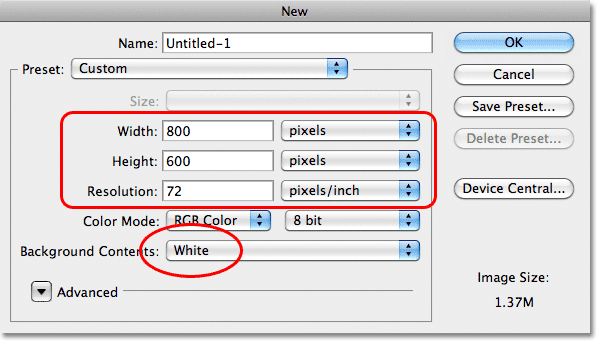
با اين كار صفحه ي سفيدي مانند عكس زير مقابل خود خواهيد داشت:
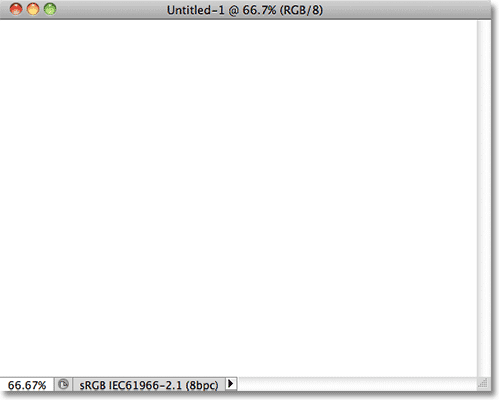
خوب حالا مي خواهيم يك طرح ساده روي صفحه بكشيم. از پنل ابزارها Rectangular Marquee Tool را انتخاب كنيد.
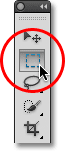
در حالي كه Rectangular Marquee Tool را انتخاب كرده ايد جايي روي صفحه كليك كرد و بكشيد تا يك مستطيل ايجاد شود. نگران سايز و محل دقيق آن نباشيد فقط كافي است تا حدودي شبيه عكس زير باشد.
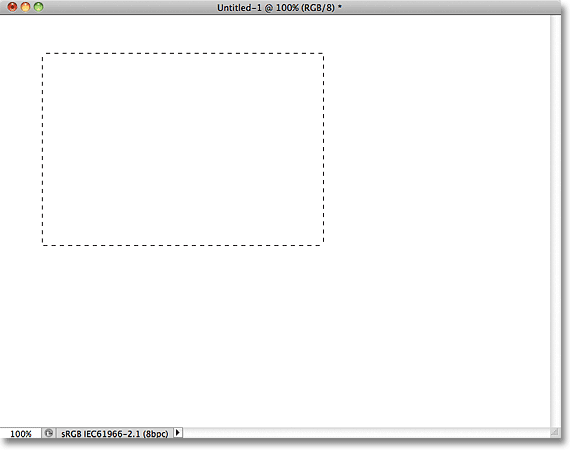
حال بايد آن را با رنگ پر كنيم. از منوي بالا گزينه ي Edit و سپس Fill را انتخاب كنيد:
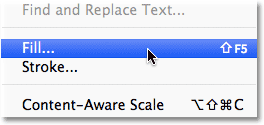
در صفحه اي كه باز مي شود گزينه ي Use را روي Color تنظيم كنيد.
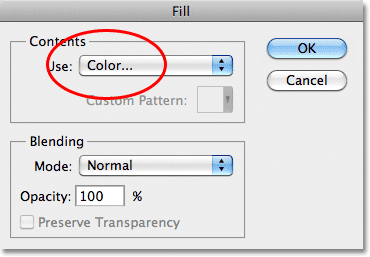
به محض اينكه Color را انتخاب كنيد فتوشاپ پنجره Color Picker را باز مي كند كه توسط آن مي توانيم رنگ مورد نظر را براي مستطيل خود تعيين كنيم. شما هم مثل من رنگ قرمز را انتخاب كنيدو Ok را كليك كنيد.
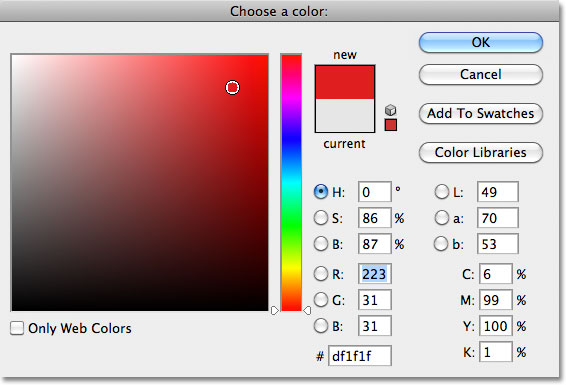
با اين كار تصويري مانند زير خواهيد داشت:
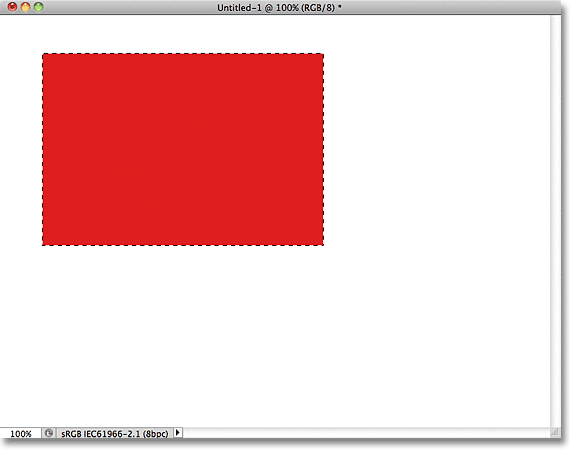
ديگر به كادر دور مستطيل كه نشانه انتخاب بودن آن است نيازي نداريم بنابراين براي اينكه آن را از حالت انتخاب شده خارج كنيم به منوي Select رفته و گزينه ي Deselect را انتخاب كنيد.
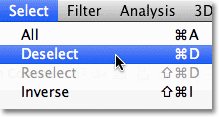
خوب تا اينجا مستطيل اول را به خوبي ايجاد كرديم. حال بايد مستطيل دوم را ايجاد كنيم. دوباره مراحل بالا را طي كنيد و مستطيلي به شكل زير روي مستطيل قبلي ايجاد كنيد

اين بار رنگ سبز را براي آن انتخاب كنيد
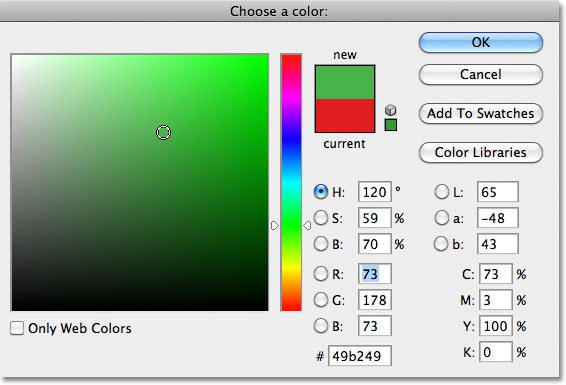
در نهايت به منوي Select رفته و Deselect را انتخاب كنيد. تصوير نهايي بايد به صورت زير باشد:
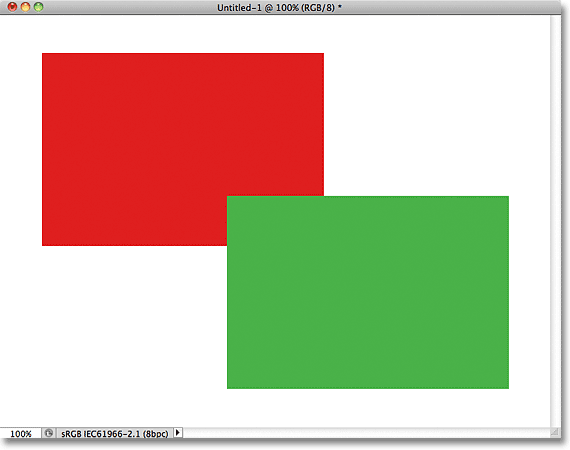
حال فرض كنيد هنگام رسم اشتباه كرده ايم و مستطيل قرمز بايد بر روي سبز قرار گيرد. براي اين كار بايد مستطيل قرمز را بر روي مستطيل سبز انتقال دهيم. براي اين كار ....؟!! يك دقيقه صبر كنيد مشكلي وجود دارد! چگونه اين كار را انجام دهيم؟ به نظر ساده مي آيد اما نمي توانيم چنين كاري انجام دهيم! در واقع پيكسل هاي دو مستطيل در هم ادغام شده اند و قابل جدا شدن نيستند! الان ما دو مستطيل جدا نداريم بلكه يك شكل يكپارچه داريم كه تركيبي از دو رنگ قرمز و سبز است. حتي پس زمينه سفيد هم با آنها يكپارچه است و قابل جدا شدن نيست. بياييد به پنل لايه ها نگاهي بياندازيم تا ببينيم چه اتفاقي افتاده است. همانطور كه مي بينيد زمينه ي سفيد و مستطيل سبز و قرمز همه در يك لايه قرار دارند:
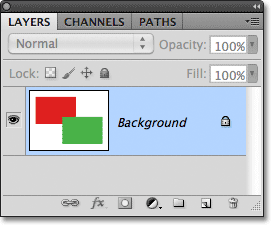
به دليل قرار گيري همه ي طرح ما در يك لايه كار خاصي نمي توانيم روي آن انجام دهيم مگر اينكه از اول شروع كنيم و اين بار مستطيل قرمز را روي سبز بكشيم. به نظر من اين راه اصلا خوب نيست و حتما بايد راه بهتري وجود داشته باشد. خوشبختانه چنين راهي وجود دارد و آن استفاده از لايه ها است. حال كه ديديم فتوشاپ بدون لايه ها چگونه است اجازه بدهيد ببينيم لايه ها چه كارهايي مي توانند براي ما انجام دهند. اول از همه بياييد تمام صفحه را سفيد كنيم. به منوي Edit رفته و گزينه Fill را انتخاب كنيد. هنگامي كه پنجره Fill باز شد گزينه ي Use را به White تغيير دهيد.
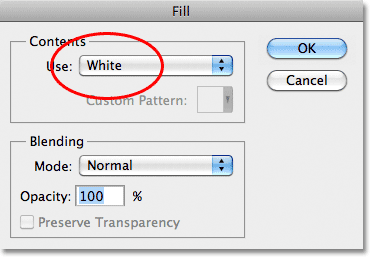
بر روي Ok كليك كنيد. با اين كار فتوشاپ تمام صفحه را براي ما سفيد مي كند:
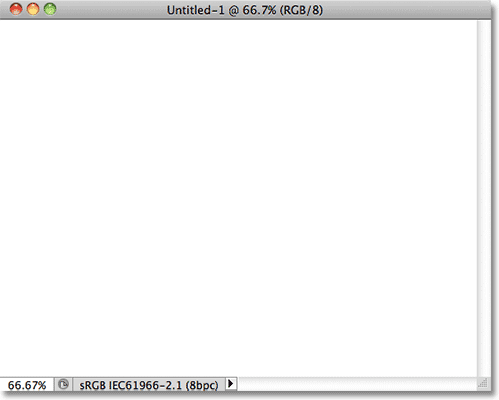
پنل لايه ها
قبل از اينكه ادامه دهيم بگذاريد نگاهي اجمالي بر مركز فرماندهي لايه ها در فتوشاپ بياندازيم يعني پنل لايه ها. ما از پنل لايه ها براي ايجاد لايه ي جديد، پاك كردن لايه ها، جابجا كردن لايه ها بالا و پايين يكديگر، خاموش و روشن كردن لايه ها و خيلي كارهاي ديگر استفاده مي كنيم. در حال حاضر پنل لايه ها نشان مي دهد كه يك لايه در صفحه ي كار خود داريم كه نام آن Background است. لايه ي Background يا پس زمينه يك نوع لايه ي مخصوص در فتوشاپ است كه در يك مقاله ي ديگر به تفصيل در مورد آن صحبت خواهيم كرد. در قسمت چپ نام لايه تصوير بنداگشتي به رنگ سفيد داريم كه پيش نمايشي از محتويات صفحه را به ما نشان مي دهد.
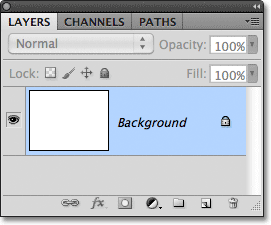
هنگامي كه مستطيل ها را رسم مي كرديم هر دوي آنها در لايه ي background رسم مي شدند به همين دليل نمي توانستيم آنها را جابجا كنيم. حال قصد داريم هر بخش را در لايه ي مربوط به خود رسم كنيم. اجازه دهيد يك لايه براي اولين مستطيل خود بالاي لايه ي background ايجاد كنيم. براي ايجاد لايه ي جديد روي آيكون New Layer در قسمت پايين پنل لايه ها كليك كنيد.
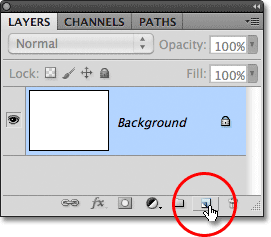
با اين كار يك لايه بالاي لايه ي Background ايجاد مي شود كه فتوشاپ نام آن را Layer 1 مي گذارد. اگر به تصوير بندانگشتي لايه ي Layer 1 نگاه كنيد صفحه ي شطرنجي مي بينيد كه در فتوشاپ به معناي خالي بودن لايه است.
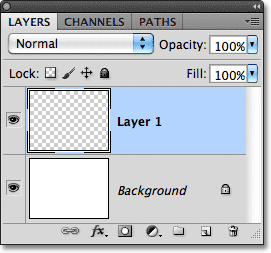
توجه كنيد كه Layer 1 هايلايت شده كه به معناي اين است لايه در حالت فعال قرار دارد و تمام كارهايي كه انجام مي دهيم روي اين لايه انجام مي شود. بياييد اولين مستطيل خود را ايجاد كنيم. به همان ترتيب كه قبلا گفتم مستطيل قرمز را ايجاد كنيد:
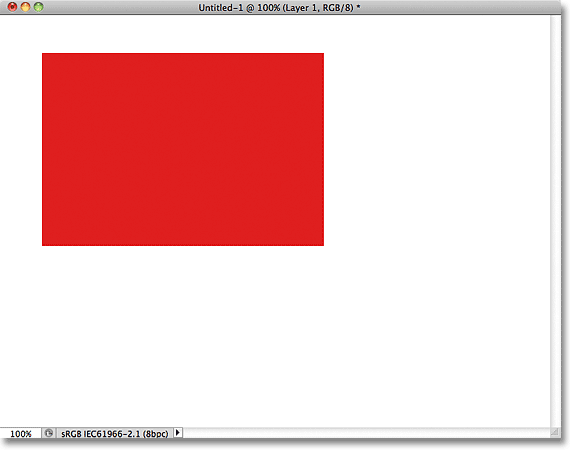
حال به پنل لايه ها نگاه كنيد. در تصوير بند انگشتي لايه ي Layer 1 مستطيل قرمز را مي بينيم كه كاملا در لايه اي مستقل از Background قرار گرفته است.
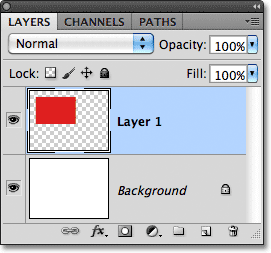
بياييد مستطيل دوم را اضافه كنيم. دوباره با استفاده از آيكون New Layer لايه ي جديدي ايجاد كنيد.
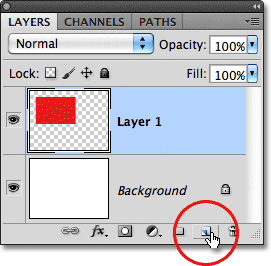
لايه ي دوم با نام Layer 2 بالاي لايه ي Layer 1 ايجاد مي شود. فتوشاپ لايه ي جديد را هميشه بالاي لايه اي كه در حالت انتخاب قرار دارد، قرار مي دهد.
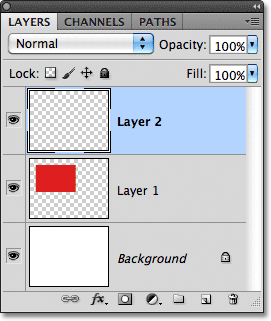
لايه ي 2 را در پن لايه ها انتخاب كنيد و مستطيل سبز را به همان ترتيب كه قبلا گفتم در آن رسم كنيد. اگر مراحل را درست انجام داده باشيد تصوير زير را مشاهده خواهيد كرد
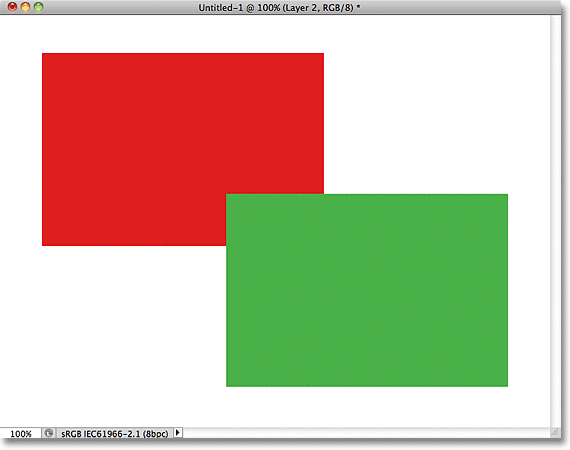
اگر به پنل لايه ها نگاه كنيد مي بينيد كه لايه ي دوم در بالاي لايه ي اول قرار گرفته و لايه ها از هم كاملا مستقل هستند.
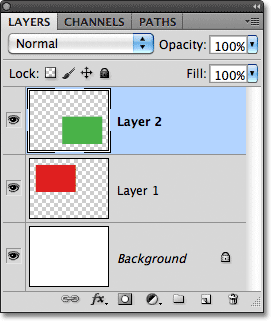
بار اول كه همه ي مستطيل ها در يك لايه قرار داشتند هيچ راهي نبود كه مستطيل قرمز را بر روي مستطل سبز انتقال دهيم. اما اين بار كه هر كدام در يك لايه ي مستقل هستد مي توانيم با جابجا كردن لايه ها اين كار را به سادگي انجام دهيم. در حال حاضر مستطيل سبز روي مستطيل قرمز قرار دارد زيرا در پنل لايه ها لايه ي مستطيل سبز بالاي لايه ي مستطيل قرمز قرار دارد. در پنل لايه ها هر لايه اي كه بالاتر باشد جلوتر است و هر لايه اي كه پايين تر باشد عقب تر است. لايه هاي جلويي روي لايه هاي عقبي را مي پوشانند. اين بدان معناست كه اگر مي خواهيم مستطيل قرمز روي مستطيل سبز قرار گيرد كافي است كافي است در پنل لايه ها لايه ي مستطيل قرمز را به بالاي لايه ي مستطيل سبز انتقال دهيم. براي اين كار روي Layer 1 كليك كرده تا به حالت انتخاب درآيد
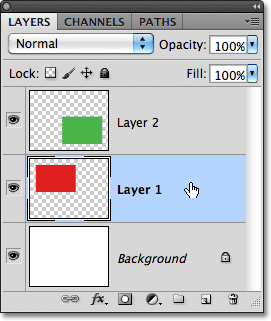
دكمه ي ماوس را نگه داشته و آن را به بالاي Layer 2 بكشيد و ماوس را رها كنيد.
با اين حركت Layer 1 به بالاي Layer 2 منتقل مي شود
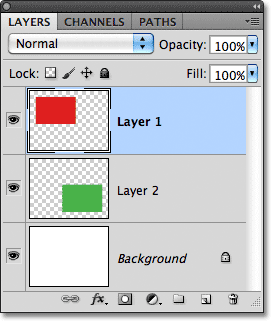
در صفحه ي اصلي مي بينيد كه مستطيل قرمز روي مستطيل سبز قرار گرفته است
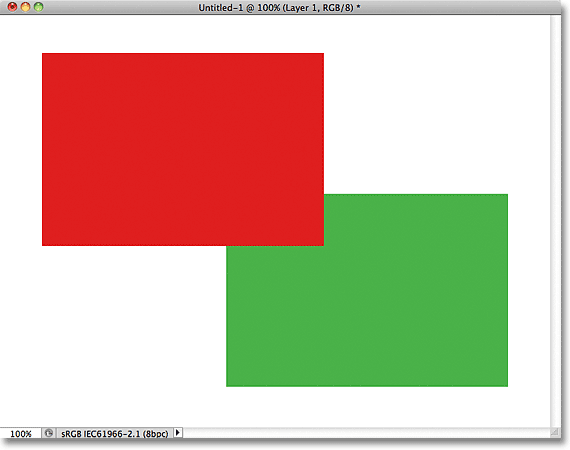
بدون وجود لايه ها انتقال مستطيل قرمز بر روي مستطيل سبز ممكن نبود يا نياز به كار فراواني داشت. اما وقتي هرچيزي در لايه ي خودش قرار بگيرد اين كار به راحتي صورت مي گيرد. لايه ها بخش هاي مختلف تصوير را جدا مي كنند تا كار روي هر لايه جداگانه انجام گيرد. لايه ها در فتوشاپ درها را بر روي خلاقيت باز مي كنند و خيلي كارهاي ناممكن را ممكن مي سازند. همانطور كه قبلا اشاره كردم تمام كارهايي كه روي لايه ها انجام مي شوند در پنل لايه ها انجام مي شوند پس بياييد نگاهي به Layers Panel بياندازيم.
منبع: http://photoshoper.ir

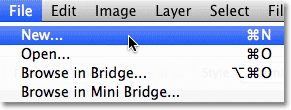
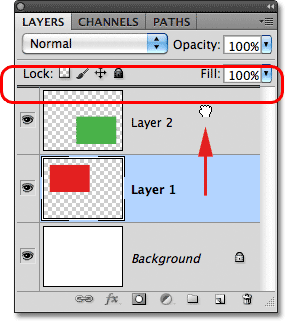
 آموزش تصويري شروع به كار و يادگيري نرم افزار فتوشاپ Cs6
آموزش تصويري شروع به كار و يادگيري نرم افزار فتوشاپ Cs6 آموزش تبديل يك تصوير به شبح در فتوشاپ
آموزش تبديل يك تصوير به شبح در فتوشاپ آموزش تغيير رنگ چشم در فتوشاپ
آموزش تغيير رنگ چشم در فتوشاپ تبديل عكس به طرح مدادي با فتوشاپ
تبديل عكس به طرح مدادي با فتوشاپ آموزش خلق يك پرتره در فتوشاپ
آموزش خلق يك پرتره در فتوشاپ آموزش خلق يك جفت چشم فانتزي در فتوشاپ
آموزش خلق يك جفت چشم فانتزي در فتوشاپ آموزش كار با ابزار خط كش در فتوشاپ Ruler
آموزش كار با ابزار خط كش در فتوشاپ Ruler آموزش قرار دادن سر خود بر روي تصاوير ديگران با فتوشاپ
آموزش قرار دادن سر خود بر روي تصاوير ديگران با فتوشاپ نحوه طراحي ست اداري سربرگ + پاكت + كارت ويزيت با فتوشاپ
نحوه طراحي ست اداري سربرگ + پاكت + كارت ويزيت با فتوشاپ آموزش طراحي يك عكس آتليه اي با فتوشاپ CS6
آموزش طراحي يك عكس آتليه اي با فتوشاپ CS6 آموزش ساخت مهر با فتوشاپ
آموزش ساخت مهر با فتوشاپ آموزش ساخت پوستر فيلم
آموزش ساخت پوستر فيلم